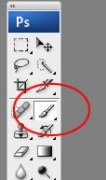PS基础教程:学习所有滤镜的相关说明(4)
五、Noise(杂色)滤镜
杂色滤镜可以给图像添加一些随机产生的干扰颗粒,也就是杂色点(又称为“噪声”),也可以淡化图像中某些干扰颗粒的影响。
(1) Add Noise(添加杂色)
该滤镜通过给图像增加一些细小的像素颗粒,也就是干扰粒子,使干扰粒子混合到图像内的同时产生色散效果。
也有人将它译为“增加噪声”滤镜。
(Amount)数量:添加染色的数量。
(Distribution)分布:平均分布(Uniform):平均分布在每一个部分。
‘ 高斯分布(Gaissoam):高斯的分布在每一个部分。
(Monocromatic)单色:勾选以后,那么杂色只存在两种颜色,为黑白两色。
(2) Despeckle(去斑)
该滤镜检查图像中的边缘区域(有明显颜色变化的区域)然后模糊除边缘外的部分。这种模糊可以去掉杂色同时保留原来图像的细节。
考虑到实际意义,有时它也译为“去除杂质”滤镜。
(3) Dust & Scratches(蒙尘与划痕)
该滤镜适合对图像中的斑点和折痕进行处理,它能将图像中有缺陷的像素融入周围的像素。
它是对刚扫描的图片进行处理时,经常用的滤镜。
(Radius)半径:数值越大,图像就越像放了一块半透明的布,越模糊。
(Threshold)阈值:数值越大,它边缘的划痕越清晰。
六、 Median(中间值)滤镜
该滤镜也是一种用于去除杂色点的滤镜,可以减少图像中杂色的干扰。工作时,它将检查图像中每一个像素,
并用检查像素周围的用户指定区域内的平均亮度值来取代该区域的所有亮度值。
单击中间值,弹出中间值对话框以后,我们可以可以对话框底部的划杆进行拖动,也可输入数值,然而得到中间值的效果。
数值越大,图像变的越模糊,越柔和。
七、Render(渲染)滤镜
渲染滤镜主要用于不同程度地使图像产生三维造型效果或光线照射效果,或给图像添加特殊的光线,比如云彩、镜头折光等效果。
(1) 3D Transform(3D 变换)
该滤镜的主要作用是通过模拟照相机的镜头来产生三维变形,使得二维图像看上去具有三维效果,
就如同图像是画在立方体、圆柱体表面上一样。也有人将它称为“三维转换”滤镜。
这两项工具是用来移动要升成的图形
升成的图形。立方体、圆球形。
加点减点工具,我们可以在图形上进行加点或者减点,得到我们想要的形状。
升成图形工具。 旋转升成图形工具。
平移工具。放大镜工具。
选项:弹出对话框Render选项中的ResolutioonAnti-aliasing两项选项是控制变换的质量。Display Background命令:把背景去掉,
只留下升成的一部份。
(Camera)相机:视角(Fidld of):升成图形的视角。
移动(Dolly):移动所升成的图形。
(2) Clouds(云彩)
该滤镜是唯一能在空白透明层上工作的滤镜。它不使用图像现有像素进行计算,而是使用前景色和背景色计算。
使用它可以制作出天空、云彩、烟雾等效果。
(3) Difference Clouds(分层云彩)
该滤镜可以使用前景色和背景色对图像中的原有像素进行差异运算,产生的图像与云彩背景混合并反白的效果。
工作时,它将首先生成云彩背景,然后再用图像像素值减去云彩像素值,最终产生朦胧的效果。
(4) Lens Flare(镜头光晕)
该滤镜能够模仿摄影镜头朝向太阳时,明亮的光线射入照相机镜头后所拍摄到的效果。这是摄影技术中一种典型的光晕效果处理方法。
镜头光晕模拟白天太阳照射下来发出的光感。
(Brightness)亮度:调整当前文件图像光的亮度,数值越大光照射的范围越大。
(Flare Center)光晕中心:我们可以在缩略图中看到一个+号,我们可以利用鼠标来进行拖动,来指定光的位置。
(Lens Type)镜头类型:
50-300毫米变焦(50-300mm Zoom):照射出来的光是计算机的默认值。
35mm聚焦(35mm Prime):照射出来的光感稍强。
105mm聚焦(105mm Prime):照射出来的光感会更强。
(5) Lighting Effects(光照效果)
该滤镜包括17种不同的光照风格、3种光照类型和4组光照属性,可以在RGB图像上制作出各种各样的光照效果,
也可以加入新的纹理及浮雕效果等,使平面图像产生三维立体的效果。
我们可以在弹出光照效果对话框后,在缩略图中调整光照效果的范围以及大小。
Style:计处机为我们以后方便使用存储的光照效果的样式。
Save:我们可以自己动手制作效果存储到光照校果的样式里。
Delete:删除存储在计算机里光照校里的样式。
光照效果的样式Light type: 平行光(Directional):以一条直线的形式,利用鼠标按住一点进行拖动,直到效果满意为止。
全光源壹(Omni):以圆形的形式,利用鼠标单击一点进工行拖动变大变小,直到效果满意为止。
点 光(Spotlight):我们可以随便单击一点使它变形,然后直到效果满意为止。
Lntensity:调整光照效果光的强度。
Focus:调整我照效果光的范围。
Gloss:调整光的强度。
Material:调整塑料效果及金属质感。
Exposure:调整晃光度,数时小暴光不足,数值越大,暴光过度就越大。
Ambience:调整当前文件图像光的范围。
Texture Channel:调整浮雕的样多,也可利通新建Alpha通道来选取。
White is high:勾选它浮雕效果会像凹陷一样。如去掉它会形成凸出效果。
Height:调整平滑或凸起的程度。